Cómo arreglar el uso elevado de CPU y memoria de WindowServer en Mac (08.18.25)
macOS es conocido por ser un gran sistema operativo porque es rápido y tiene una interfaz de usuario fluida. Puede acceder fácilmente a las aplicaciones importantes que necesita y puede realizar varias tareas a la vez sin retrasos ni congelación.

Por lo tanto, si experimenta algo de lentitud, tendrá dificultades para iniciar y cerrar aplicaciones, ventanas congeladas u otros problemas de rendimiento, podría deberse a la edad de su Mac o podría haber algún problema con su computadora.
Lo primero que debe verificar cuando encuentre problemas con su El rendimiento y la velocidad de Mac es el Monitor de actividad. En el menú Finder , haga clic en Ir & gt; Utilidades , luego elija Monitor de actividad. Se le presentará una lista de todos los procesos y aplicaciones en ejecución en su Mac. Uno de los procesos que debe verificar es WindowServer, ya que muchos usuarios de Mac lo han informado recientemente como problemático.
Según algunos informes, los usuarios de Mac notaron un alto uso de memoria y CPU en Mac debido al proceso WindowServer. Es uno de esos procesos en segundo plano que consume una gran cantidad de imágenes de la computadora, incluida la RAM y la potencia de la CPU, lo que resulta en una disminución drástica en el rendimiento del dispositivo. Aparte de WindowServer, algunos de los procesos que también debe tener en cuenta incluyen nsurlsessiond, mds_stores, mdnsresponder, trustd, hidd y syslogd. Sin embargo, de todos estos procesos, WindowServer tiene la mayor cantidad de incidentes.
En algunos informes, el consumo puede ser tan alto como 10 GB hasta 40 GB, y el usuario se ve obligado a reiniciar para reducir los números. Sin embargo, después de un tiempo, la tasa de consumo continúa aumentando, comenzando un ciclo de reinicio sin fin. Los usuarios de Mac también experimentan una amplia gama de problemas, ya que no hay suficientes reimgs que puedan asignarse a los otros procesos. Esto puede ser un gran dolor de cabeza si está ejecutando muchas aplicaciones o realizando actividades pesadas en su computadora.
Lo que desconcierta a muchos usuarios de Mac es que ni siquiera saben qué es WindowServer es el proceso y cuál es su función en el sistema macOS. Salir a ciegas de este proceso puede generar errores, ya que los usuarios no saben para qué sirve, lo que los frustra al final.
Entonces, si notó que el proceso de WindowServer está consumiendo una gran parte de su CPU o memoria, este artículo debería brindarle información sobre cómo lidiar con este problema. También discutiremos un poco sobre qué es el proceso WindowServer, qué hace y si es seguro finalizarlo.
¿Qué es WindowServer en Mac?WindowServer es un componente central de macOS y es compuesto por los servicios encargados de la gestión de ventanas. Sirve como enlace entre sus aplicaciones y su pantalla. Refleja el comportamiento de la aplicación en su pantalla, lo que significa que cualquier cosa que desee que haga la aplicación, WindowServer manifiesta los gráficos que ve en la pantalla. Lo que sea que vea en su pantalla, fue puesto allí por el proceso WindowServer. Cada aplicación que inicie, cada ventana que abra, cada juego que juegue y cada video que transmita, todos pueden verlos gracias al proceso WindowServer.
El proceso WindowServer se activa en el momento en que inicie sesión en su Mac y dejará de ejecutarse una vez que cierre la sesión. Dado que es un proceso central de macOS, esto significa que juega un papel importante en el sistema y detenerlo tendrá graves consecuencias. En algunos casos, incluso puede encontrar un error como WindowServer [ERROR] - CGXDisplayDevice desconocido: 0x41dc9d00.
¿Por qué WindowServer causa un alto uso de memoria en Mac?Desafortunadamente, WindowServer no es un proceso perfecto, especialmente porque trata con muchos programas y aplicaciones. Tenga en cuenta que todos los programas se comunican con WindowServer para proyectar cosas en su pantalla. Cuantas más aplicaciones se estén ejecutando en su Mac, más trabajo tendrá que afrontar WindowServer. Así que no se sorprenda si ve que el consumo de CPU y memoria de WindowServer se dispara hasta el techo.
Esto es especialmente cierto si los programas que se ejecutan cambian constantemente lo que se muestra en la pantalla. Estos cambios significan que el programa está funcionando WindowServer en overdrive, lo que lleva a un alto uso de la CPU. Jugar videojuegos, editores de fotos y videos y otras actividades que requieren una actualización constante de la pantalla causarán un aumento en el consumo de CPU y memoria.
Pero a veces notarás un alto uso de CPU y memoria en Mac incluso aunque no hay mucho que hacer. Es posible que una de las aplicaciones en ejecución tenga un error que haga que consuma más reimgs de lo normal. Si puede identificar esta aplicación defectuosa, considere comunicarse con el desarrollador para informar el problema.
Pero si el consumo de WindowServer aumenta demasiado y está causando más problemas de los que puede manejar, mire algunas de nuestras soluciones a continuación.
Cómo lidiar con el alto uso de memoria y CPU en Mac debido a WindowServerSi nota que WindowServer está consumiendo una gran parte de los archivos de su computadora, estas son algunas de las cosas que puede hacer.
Método 1: Reinicie su computadora. 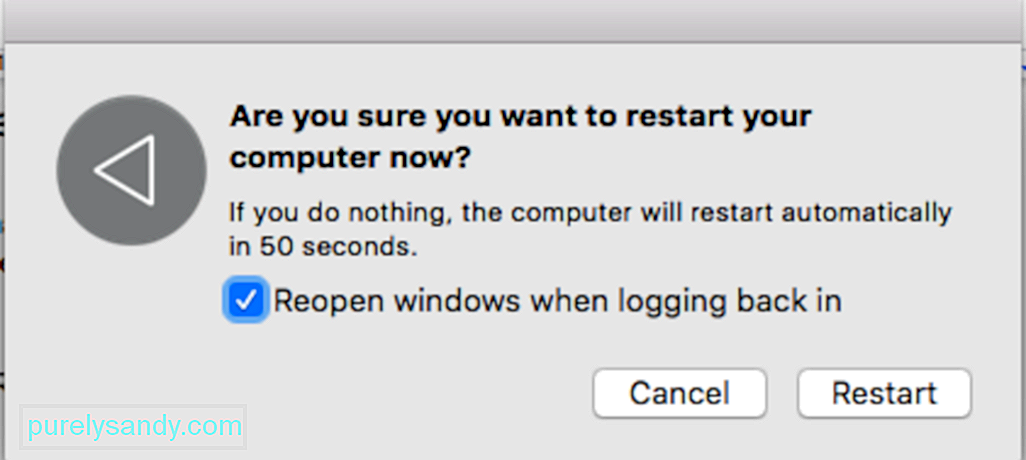
Actualizar el sistema operativo de su Mac es una buena manera de restablecer sus procesos y reducir su uso al nivel predeterminado. Todo lo que necesita hacer es hacer clic en el menú de Apple, luego elegir Reiniciar. Asegúrate de desmarcar Volver a abrir ventanas cuando vuelvas a iniciar sesión. Si no funciona, prueba algunos de los otros métodos a continuación.
Método 2: Sal de todas las aplicaciones y ventanas innecesarias. 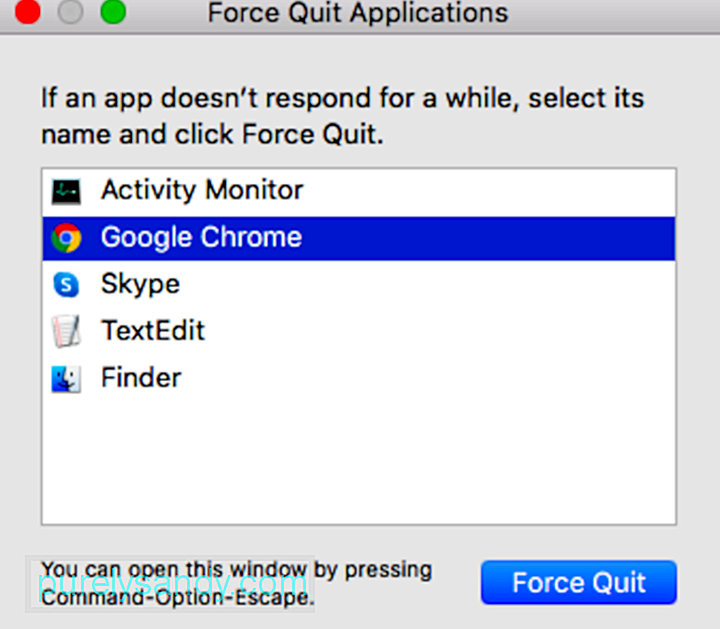
Si tiene demasiadas ventanas del programa o del Finder abiertas, WindowServer tendrá que trabajar más y consumir más reimgs. Entonces, si cree que su Mac es inusualmente lenta o tiene alguna dificultad para realizar algunas acciones, debe considerar cerrar las ventanas o aplicaciones que ya no necesita. Asegúrese de guardar sus archivos antes de cerrar cualquier ventana para evitar la pérdida de datos. Esto permitirá que WindowServer respire y permita que macOS funcione con fluidez.
Método 3: Desactive los efectos transparentes en su Mac. 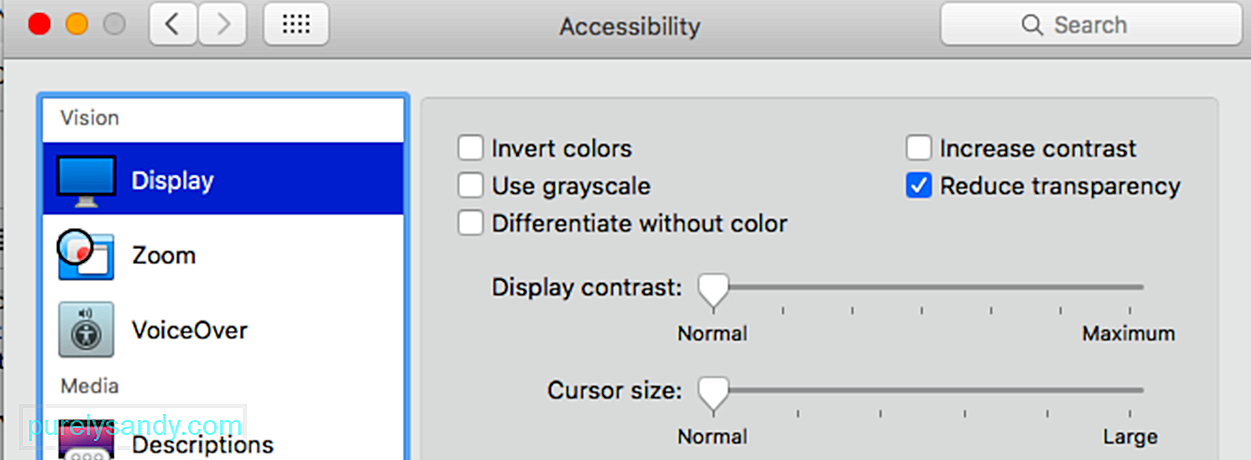
La transparencia en Mac es un efecto visual que macOS y sus aplicaciones Úselo para crear una sensación de profundidad. Está habilitado de forma predeterminada en Mac, por lo que no conocerá esta función a menos que sea un verdadero nerd de macOS.
Una de las formas más fáciles de minimizar la carga en WindowServer es apagar el efecto de transparencia. Esto es particularmente útil para Mac más antiguas y menos potentes. Incluso si su Mac no se siente particularmente lento, hacer esto seguramente lo hará mucho más rápido.
Para inhabilitar los efectos transparentes, siga los pasos a continuación:
Hacer esto facilitará que WindowServer opere y manifieste las ventanas en su pantalla.
Método 4: Evite que los espacios de Mission Control se reordenen. / p>Si está utilizando Spaces, también conocido como el entorno de escritorio virtual en Mac, evitar que los espacios se reorganicen según su uso hará una gran diferencia en cómo se comporta WindowServer.
haz esto:
- Ve a Menú Apple & gt; Preferencias del sistema , luego haga clic en Mission Control.
- Desmarque Reorganizar automáticamente los espacios según el uso más reciente.
Este cambio puede parecer pequeño, pero ayuda mucho al WindowServer ya que los espacios ya no se moverán automáticamente. Reduce la carga sobre WindowServer, minimizando su consumo en el proceso. Además, probablemente no notará la diferencia cuando esté usando Spaces.
Método 5: Use el valor predeterminado para la resolución de pantalla. 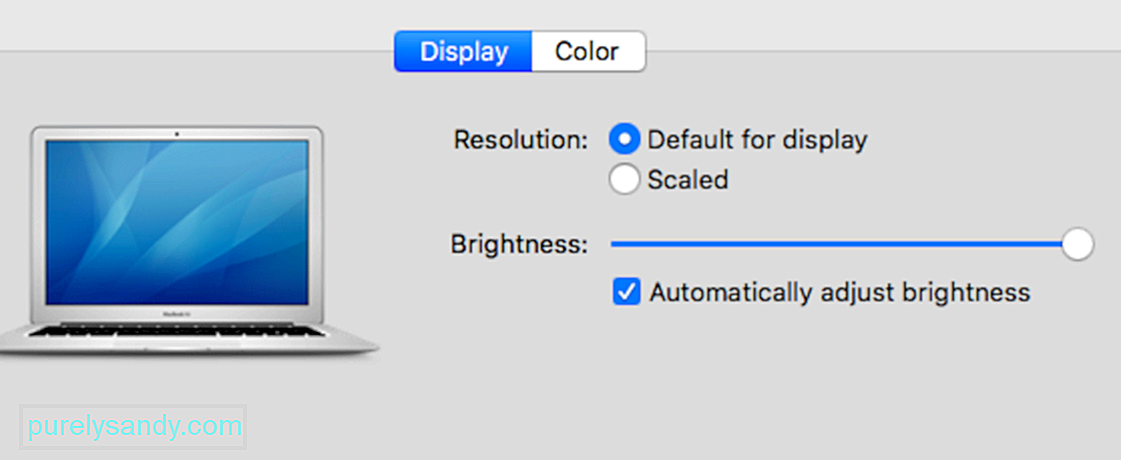
Varios usuarios notaron que esta alta memoria y CPU el uso en Mac debido a WindowServer es un error que afecta a Mac que utilizan una resolución de pantalla escalada. Esto es particularmente cierto para los monitores 4K que utilizan una resolución escalada.
Una solución temporal sería utilizar la resolución Predeterminada para la pantalla navegando hasta Menú Apple & gt; Preferencias del sistema & gt; Muestra.
Mientras lo hace, también debería intentar desactivar Spaces para múltiples pantallas. En Preferencias del sistema , elige Control de misión , luego cambia el interruptor de Las pantallas tienen espacios separados a APAGADO.
Reinicia tu Mac después de hacer todo lo anterior y verifique si estos pasos marcaron alguna diferencia en términos de consumo de memoria y CPU de WindowServer.
ResumenWindowServer es un componente importante de macOS que es responsable de todo lo que ve en su pantalla. Cuantos más elementos tenga en su pantalla y más actividades ocurran en su pantalla, ya sea debido a aplicaciones o procesos en segundo plano, más difícil será para WindowServer hacer frente a la carga de trabajo y resultar en un mayor consumo de los archivos de su Mac. Si este es el caso, el truco aquí debería ser reducir el consumo reduciendo el estrés en WindowServer. Y los consejos enumerados anteriormente deberían ayudarlo con eso.
Video de Youtube: Cómo arreglar el uso elevado de CPU y memoria de WindowServer en Mac
08, 2025

